树莓派镜像安装、换源和安装OpenCV
下面所需的工具都提供在了 树莓派raspberry 文件夹里
步骤一:获取系统镜像
需要下载历史镜像 https://oldtang.com/1604.html
提供的树莓派镜像:2021-03-04-raspios-buster-armhf-full.img
步骤二:SD卡格式化、系统烧录
打开SD卡格式化工具,将SD卡重置(SD卡选择提醒,推荐选择闪迪SD卡,劣质卡可能无法正常启动)
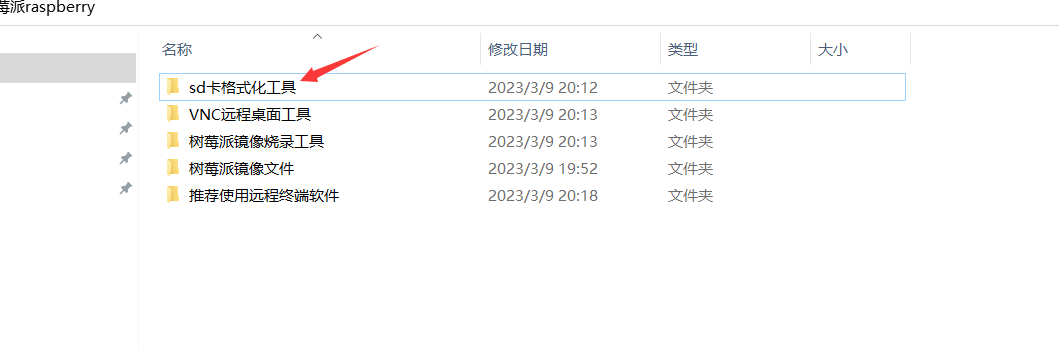
箭头一:选择要格式化的SD卡
箭头二:点击格式化开始格式化SD卡
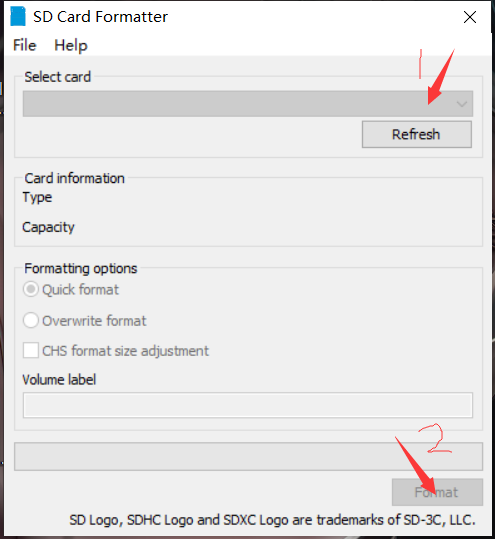
打开镜像烧录工具,选择要写入的镜像文件,然后点击写入
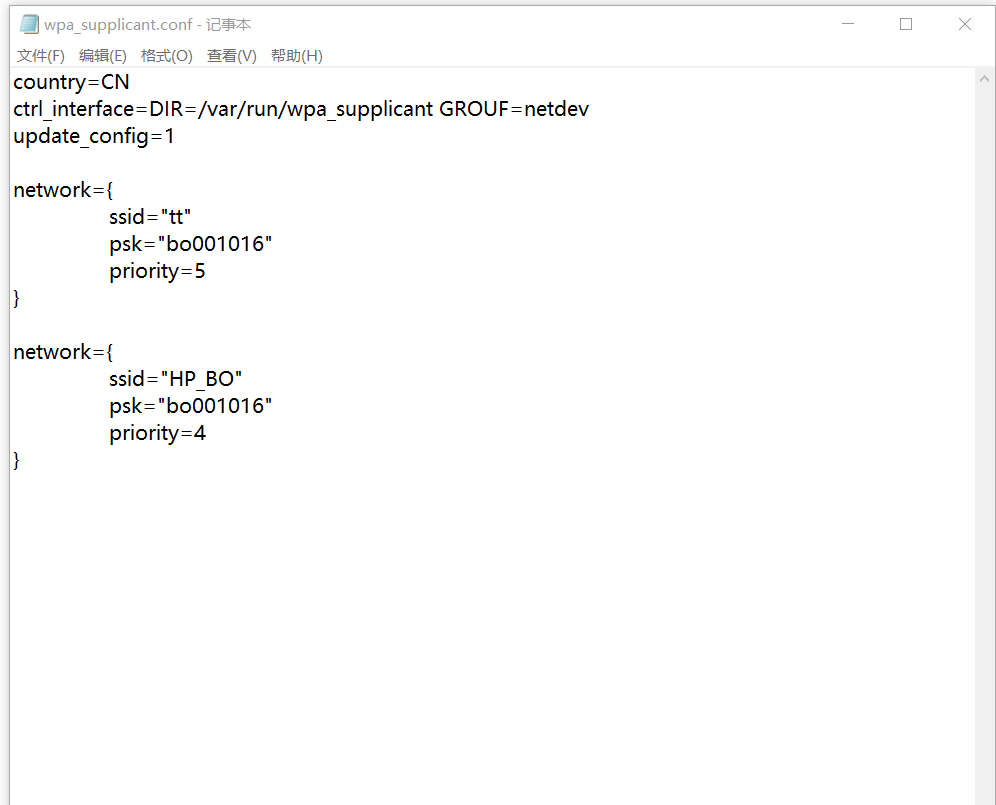
步骤三:SSH、网络连接设置
写入完成后,将 ssh和网络连接 文件夹里的两个文件拷到SD卡里,然后将SD插入树莓派
当SD卡插入树莓派后会自动连接热点,第一次启动时间会稍微长一点(连接电源线,并将插头通电。此时,红灯亮起,绿灯会不规律闪烁直至熄灭),当树莓派连接上热点后,即在手机热点或者电脑热点设置处可查看树莓派的IP地址,获取到IP地址后即可用远程终端工具远程树莓派的终端,
注:ssh文件是空文件,wpa_supplicant.conf文件里的东西不要乱动,只需更改network里面的内容
ssid是热点的名字
psk是热点密码
priority是优先级,存在多个热点时,先连接优先级大的
注:当用苹果手机或者小米手机开热点无法看到(IP地址ipv4),建议使用电脑的热点
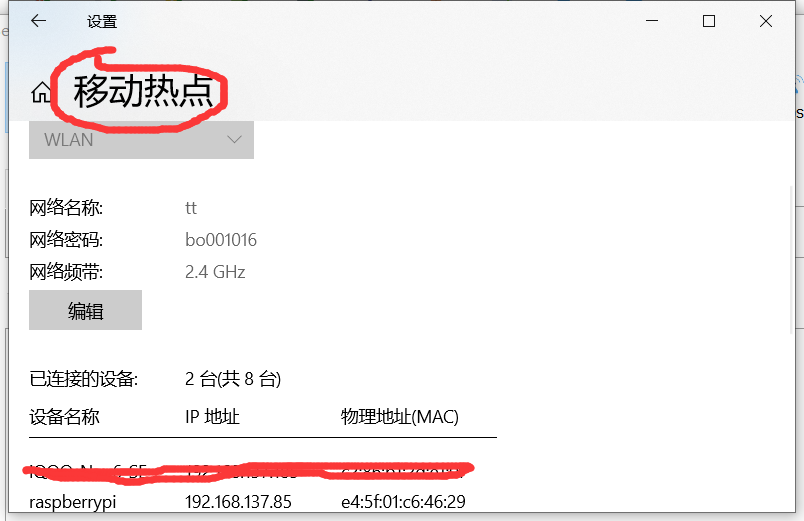
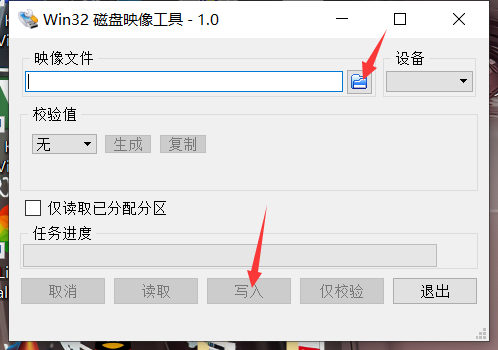
箭头三处输入IP地址即可
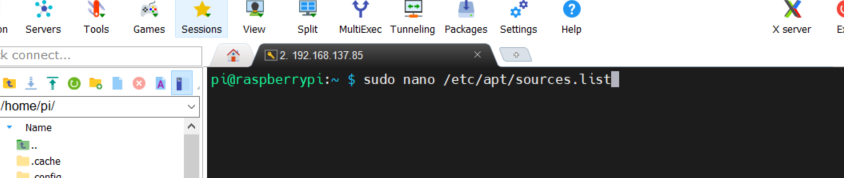
注:输入密码时是没有显示的,键盘正常输入就行,输入完成后回车即可,保不保存都可
注:账号:pi 密码:raspberry (默认的账号密码)
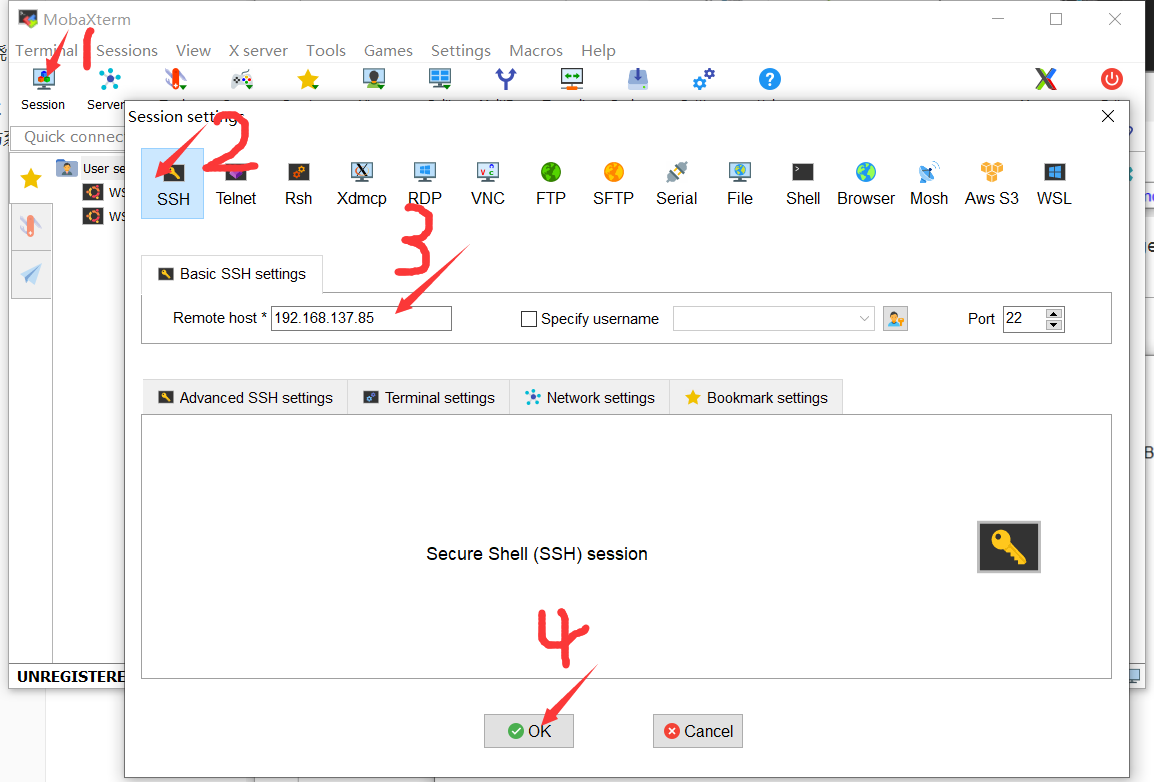
步骤四:系统软件源的更改与系统更新
sudo nano /etc/apt/sources.list
sudo nano /etc/apt/sources.list.d/raspi.list
# 编辑 /etc/apt/sources.list 文件,删除或者注释原文件所有内容,用以下内容取代:(用#注释)
deb http://mirrors.tuna.tsinghua.edu.cn/raspberry-pi-os/raspbian/ buster main non-free contrib rpi
deb-src http://mirrors.tuna.tsinghua.edu.cn/raspberry-pi-os/raspbian/ buster main non-free contrib rpi
# 编辑 /etc/apt/sources.list.d/raspi.list 文件,删除原文件所有内容,用以下内容取代:
deb http://mirrors.tuna.tsinghua.edu.cn/raspberrypi/ buster main ui
运行 更新软件列表
sudo apt-get update
运行 安装新版软件
sudo apt-get upgrade
注:nano编辑器,CTRL+S保存,CTRL+X退出
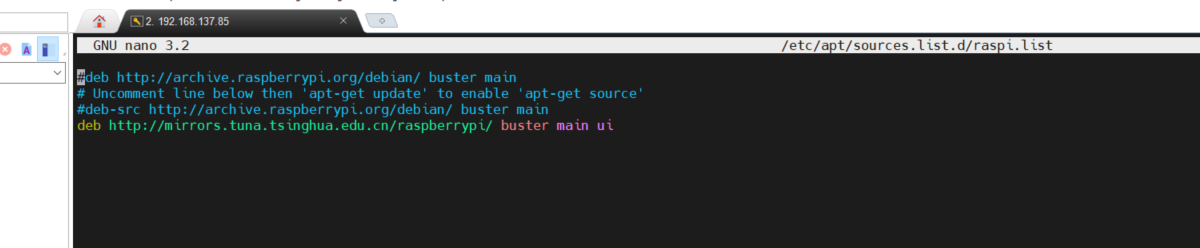
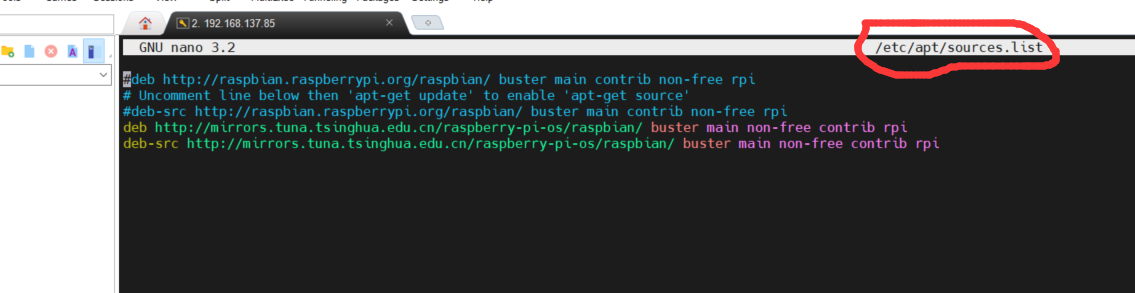

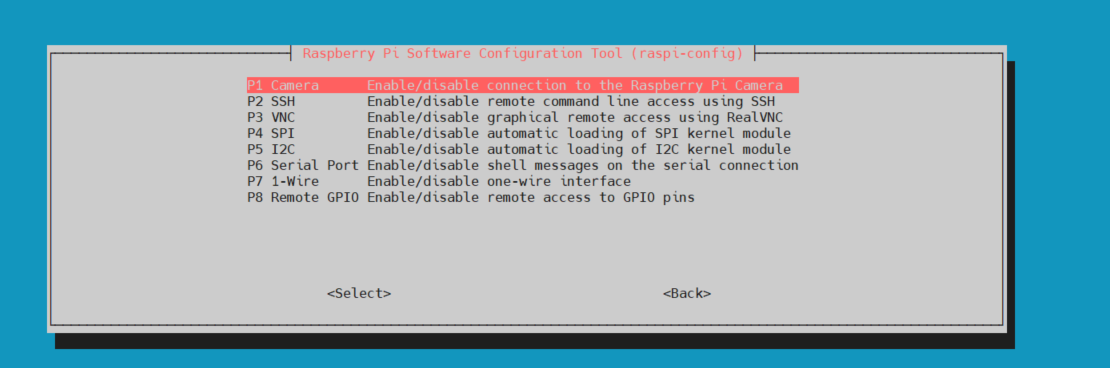
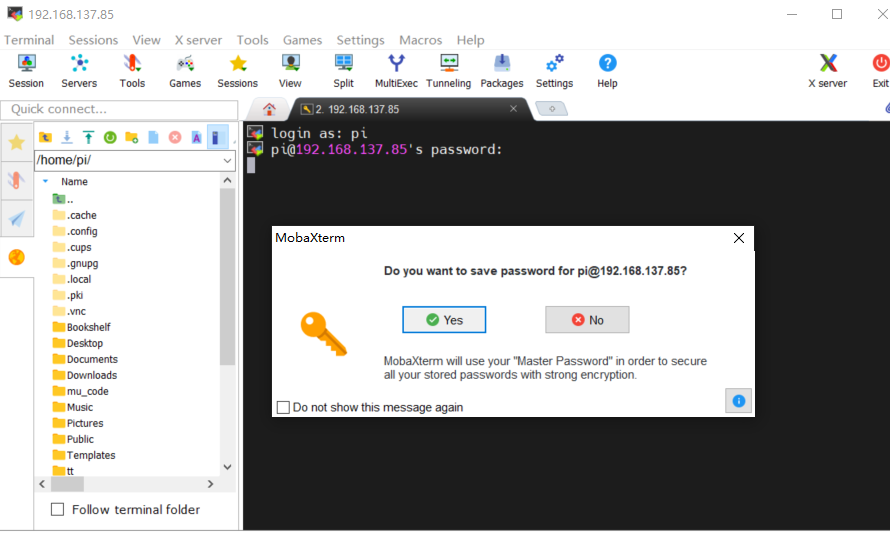
步骤五:安装OpenCV
树莓派 改变 python安装源
pip3 config set global.index-url https://pypi.tuna.tsinghua.edu.cn/simple
#安装依赖软件
sudo apt-get install -y libopencv-dev python3-opencv
sudo apt-get install libatlas-base-dev
sudo apt-get install libjasper-dev
sudo apt-get install libqtgui4
sudo apt-get install python3-pyqt5
sudo apt install libqt4-test
pip3 install xxx.whl文件(我们这里安装numpy和opencv_python即可),需要其他的再找到相应文件安装
(提供文件的原因,直接装可能装不成功,十分难受)
步骤六:开启VNC和摄像头
sudo raspi-config
回车后出现这个图像,然后选择3Interface Options(不同镜像可能不同,上下左右键选择,回车确定)
下面有详细的图形演示:即选择开启摄像头和VNC服务,完成之后sudo reboot重启树莓派即可
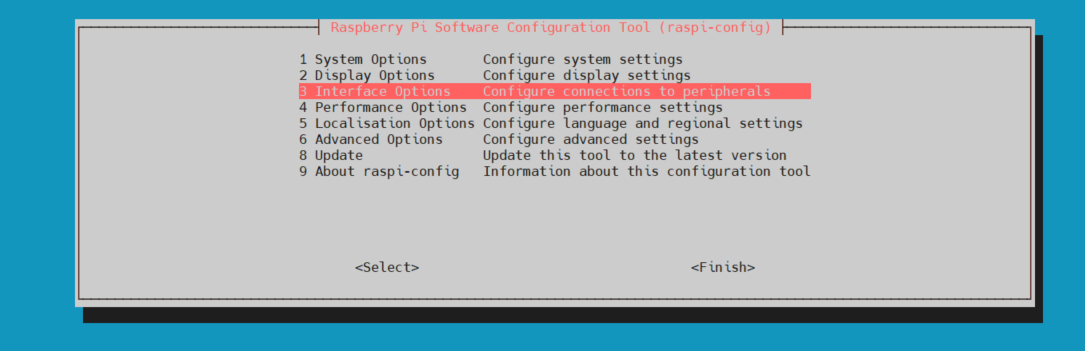
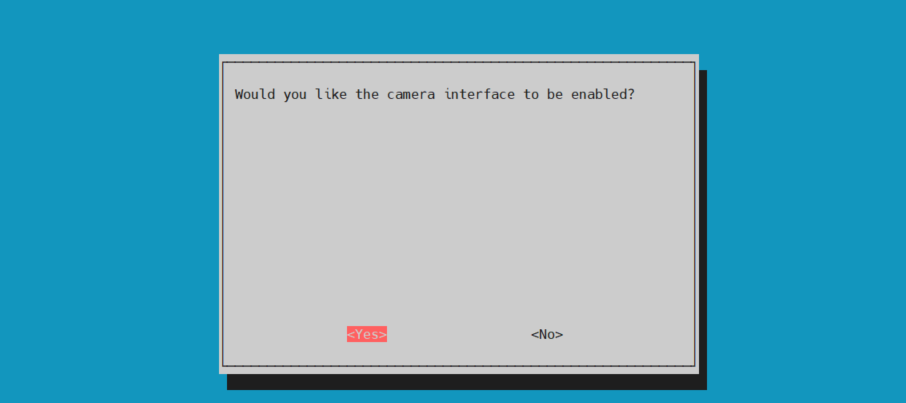
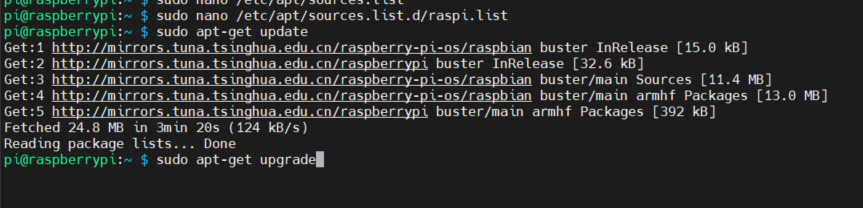
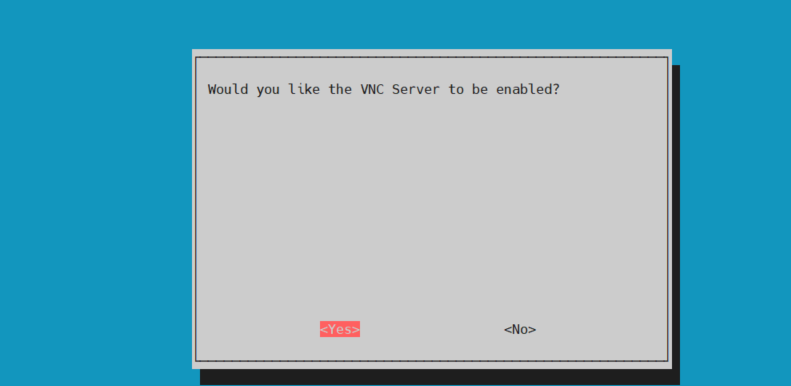
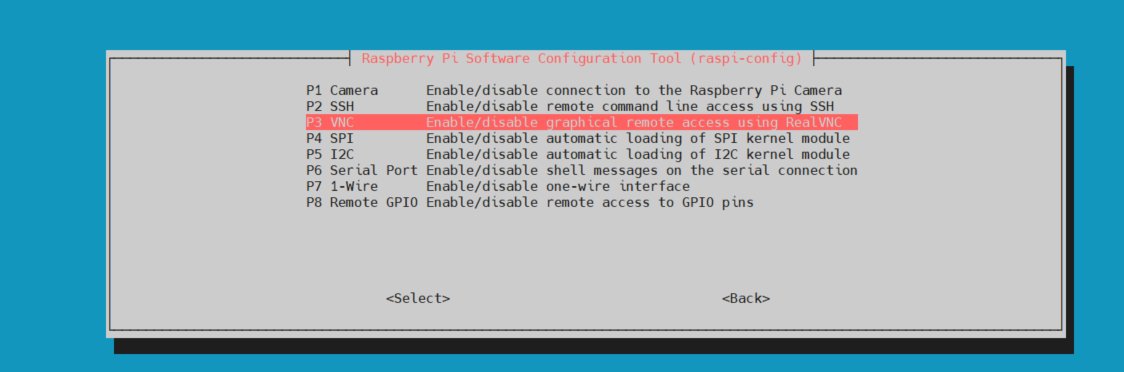
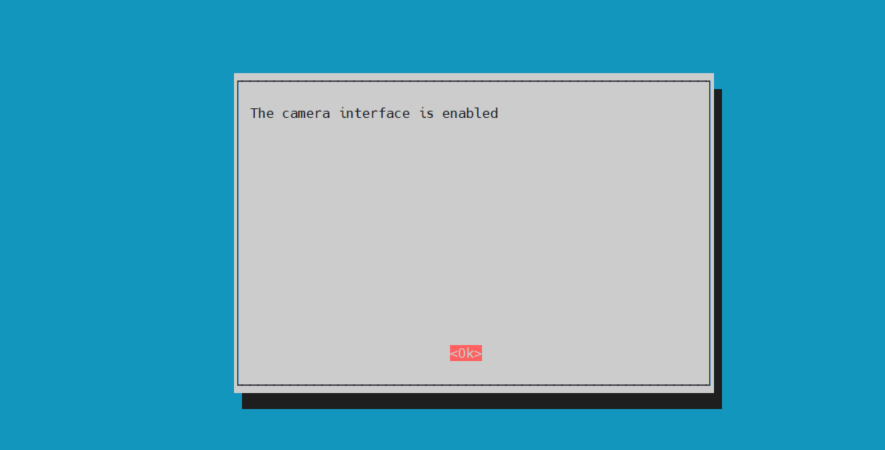
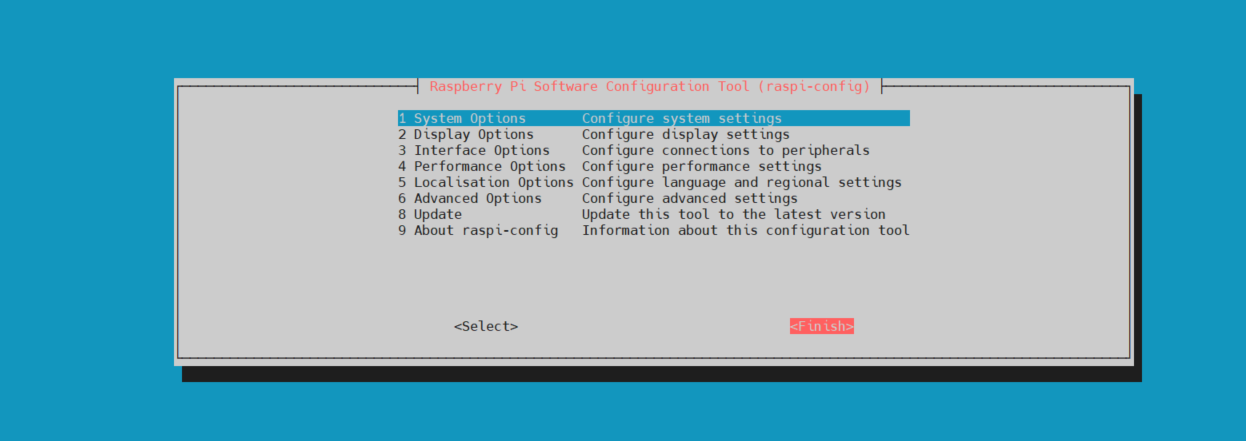
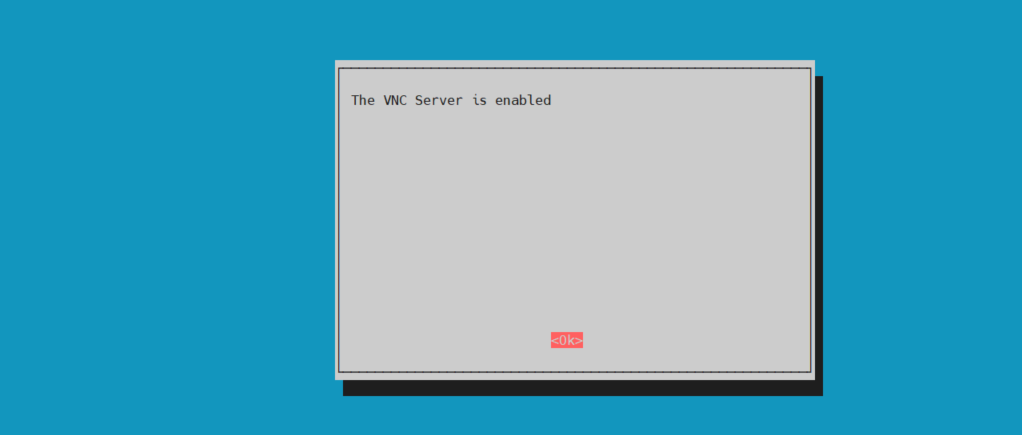
当树莓派重启后,则可以通过VNC软件远程树莓派桌面,打开VNC输入IP地址回车
点击continue,输入账号和密码
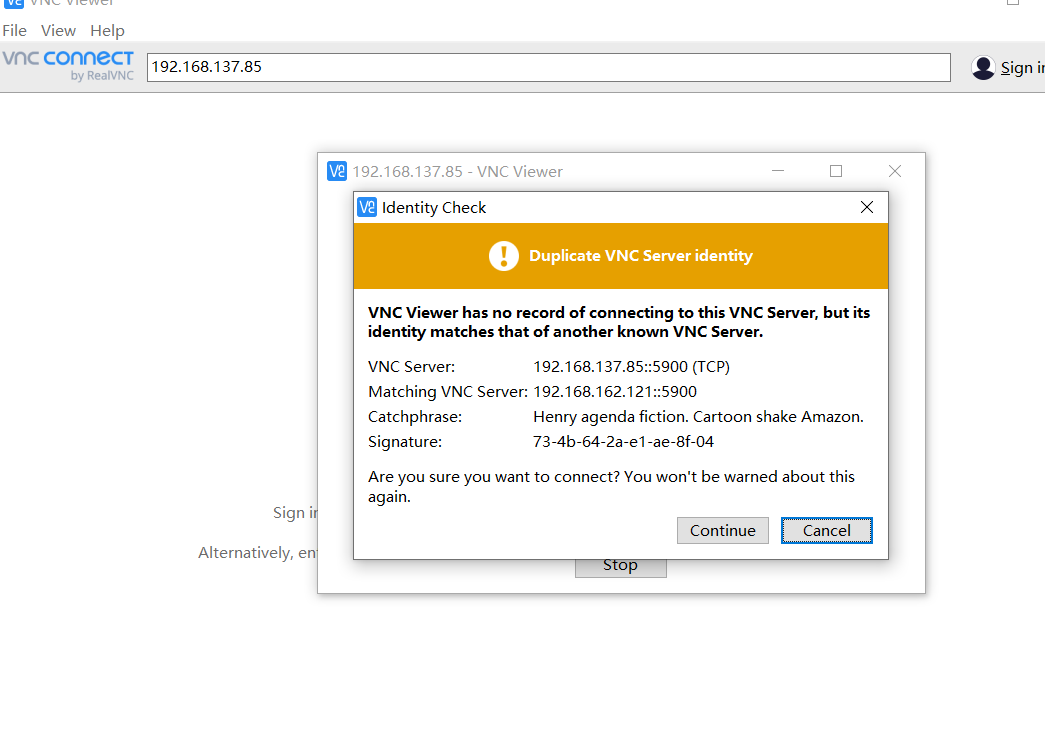
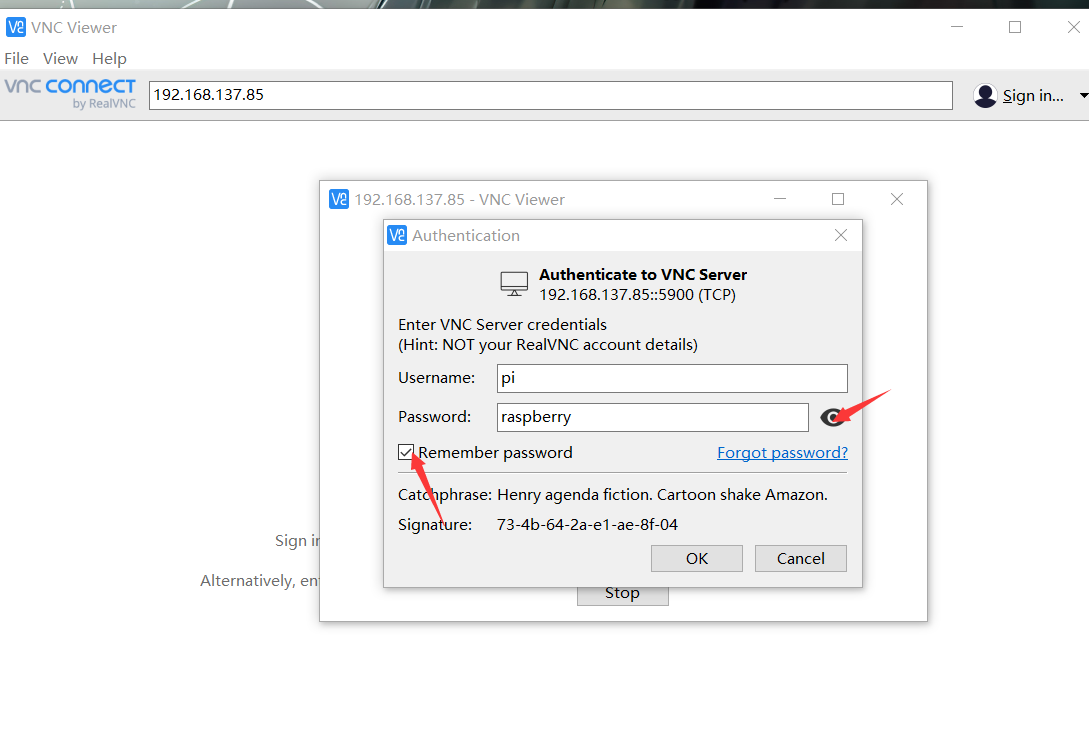

步骤七:固定IP的设置
sudo nano /etc/network/interfaces(实现自动连接)
# Include files from /etc/network/interfaces.d:
source-directory /etc/network/interfaces.d
auto lo
iface lo inet loopback
iface eth0 inet manual
allow-hotplug wlan0
iface wlan0 inet manual
wpa-conf /etc/wpa_supplicant/wpa_supplicant.conf
sudo nano /etc/dhcpcd.conf (固定IP地址)
interface wlan0
arping 192.168.137.1 (可以理解成WiFi的来源地址)
profile 192.168.137.1
static ip_address=192.168.137.85/24 (分配的IP地址)
static routers=192.168.137.1 (根路由)
static domain_name_servers=114.114.114.114 (dns域名服务器,这里用的114.114.114.114)
依次打开相应的文件配置即可,配置完成后重启sudo reboot即可
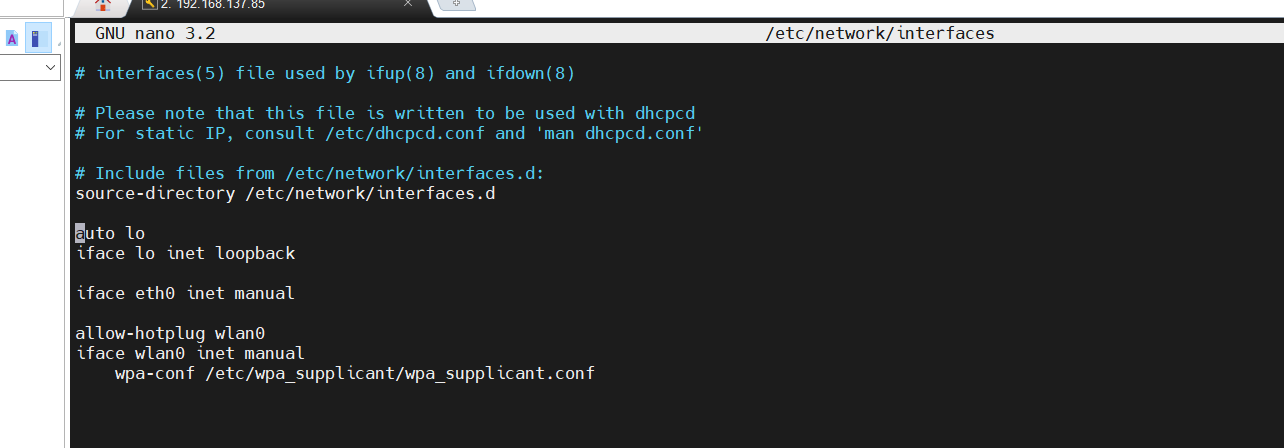
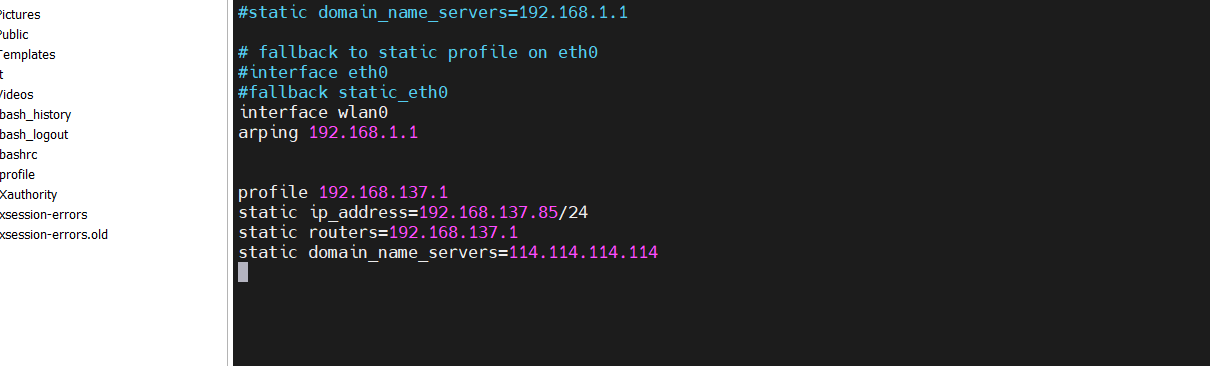
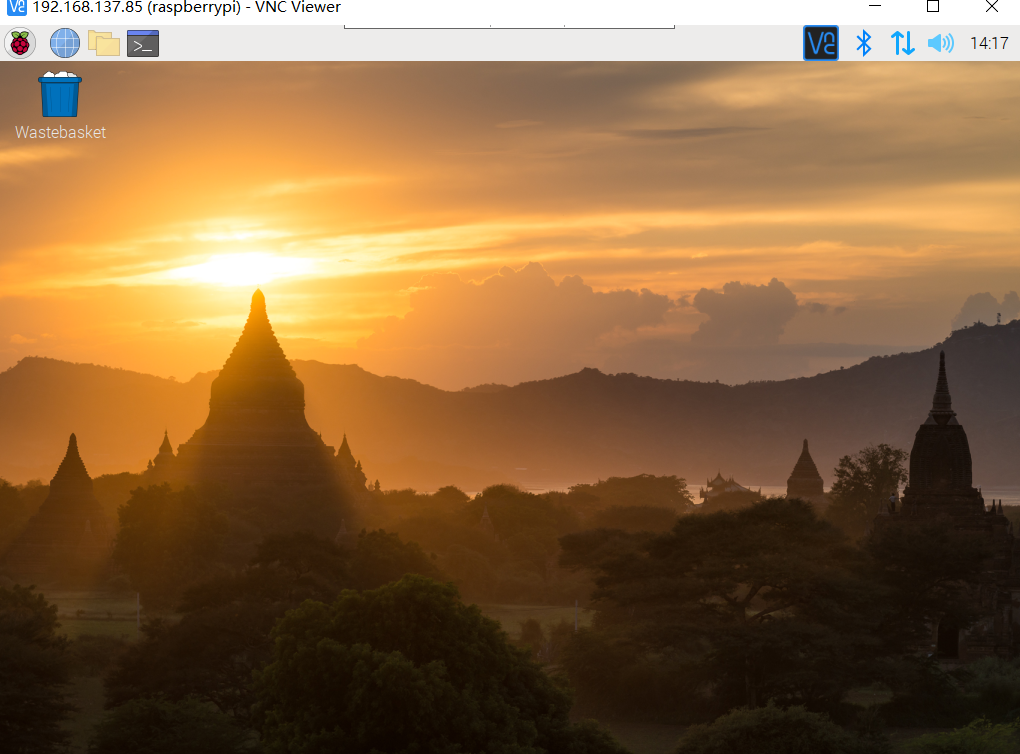
资源获取链接
链接:https://pan.baidu.com/s/1LWA1cAl5ZCUzdRNCAqAprA
提取码:ttbo





















 2301
2301











 被折叠的 条评论
为什么被折叠?
被折叠的 条评论
为什么被折叠?








